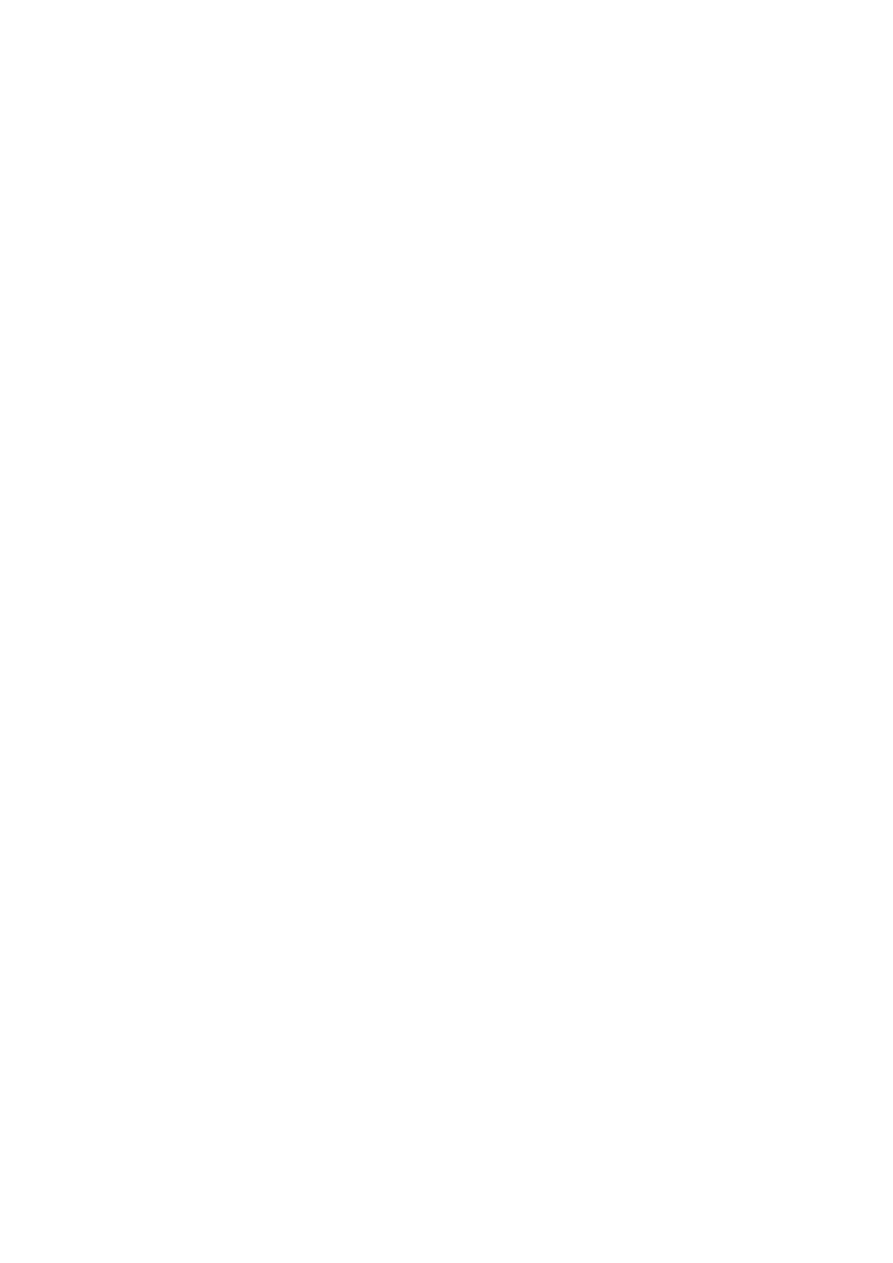
ĆWICZENIA Z INFORMATYKI – MS ACCESS CZ.3
1. Otworzyć bazę danych Katalog książek i przejść do widoku relacji między tabelami. Tabela Kraje
zamieszkania nie jest połączona żadnymi relacjami z pozostałymi tabelami bazy danych. Należy
stworzyć relację między polem IDkraju tabeli Kraje zamieszkania (tabela podstawowa) a polem Kraj
zamieszkania tabeli Autorzy (tabela pokrewna). Relacja ta ma mieć charakter „jeden do wielu”, czyli
dane z jednego rekordu pola IDkraju tabeli Kraje zamieszkania mogą się wielokrotnie powtarzać w
rekordach pola Kraj zamieszkania tabeli Autorzy (kilku autorów może pochodzić z jednego kraju).
Ponadto rekordy pola Kraj zamieszkania tabeli Autorzy mają być wypełniane danymi poprzez wybór z
listy rozwijalnej, której elementy należy pobierać z tabeli Kraje zamieszkania.
2. W celu realizacji powyższych zadań najpierw należy odpowiednio sformatować pole Kraj
zamieszkania tabeli Autorzy. W oknie widoku relacji kliknąć prawym przyciskiem myszy na belce
tytułowej tabeli Autorzy i wybrać Projekt tabeli. W polu Kraj zamieszkania wybrać typ danych
Liczba. Otóż pola tabel można łączyć, jeśli spełniają 3 warunki:
łączone pole w tabeli podstawowej musi zawierać niepowtarzalne wartości w każdym
rekordzie (pole IDkraju tabeli Kraje zamieszkania zawiera kolejne niepowtarzalne numery);
łączone pola muszą zawierać dane tego samego typu (pole IDkraju tabeli Kraje zamieszkania
to autonumer czyli liczba, więc pole Kraj zamieszkania tabeli Autorzy również musi być
liczbą);
obie tabele muszą znajdować się w tej samej bazie danych.
3. Po umieszczeniu kursora wewnątrz komórki Typ danych pola Kraj zamieszkania tabeli Autorzy
przejść do okna Właściwości pola (na dole ekranu) i na zakładce Ogólne ustawić następujące
parametry: Wymagane – Nie, Indeksowane – Tak (Powtórzenia OK). Zaś na zakładce Odnośnik: Typ
formantu – Pole kombi, Typ źródła wierszy – Tabela/Kwerenda, Źródło wierszy – Kraje
zamieszkania, Kolumna związana – 1 (formant ustawiony jest na pierwszą kolumnę tabeli Kraje
zamieszkania czyli IDkraju), Liczba kolumn (do wyświetlenia) – 1, Nagłówki kolumn – Nie, Liczba
wierszy listy (maksymalna do wyświetlenia bez suwaka w oknie) – 3, Szerokość listy – Auto,
Ogranicz do listy – Tak. Zapisać zmodyfikowaną tabelę na dysku.
4. Powrócić do widoku relacji między tabelami. W celu połączenia pól obu tabel należy kliknąć lewym
przyciskiem myszy na wybranym polu tabeli podstawowej (IDkraju tabeli Kraje zamieszkania) i
trzymając wciśnięty przycisk przenieść pojawiający się znacznik na właściwe pole tabeli pokrewnej
(Kraj zamieszkania tabeli Autorzy). Po puszczeniu przycisku myszy, na ekranie pojawia się okno
edycji relacji. Należy zaznaczyć opcje związane z wymuszaniem więzów integralności i zaakceptować
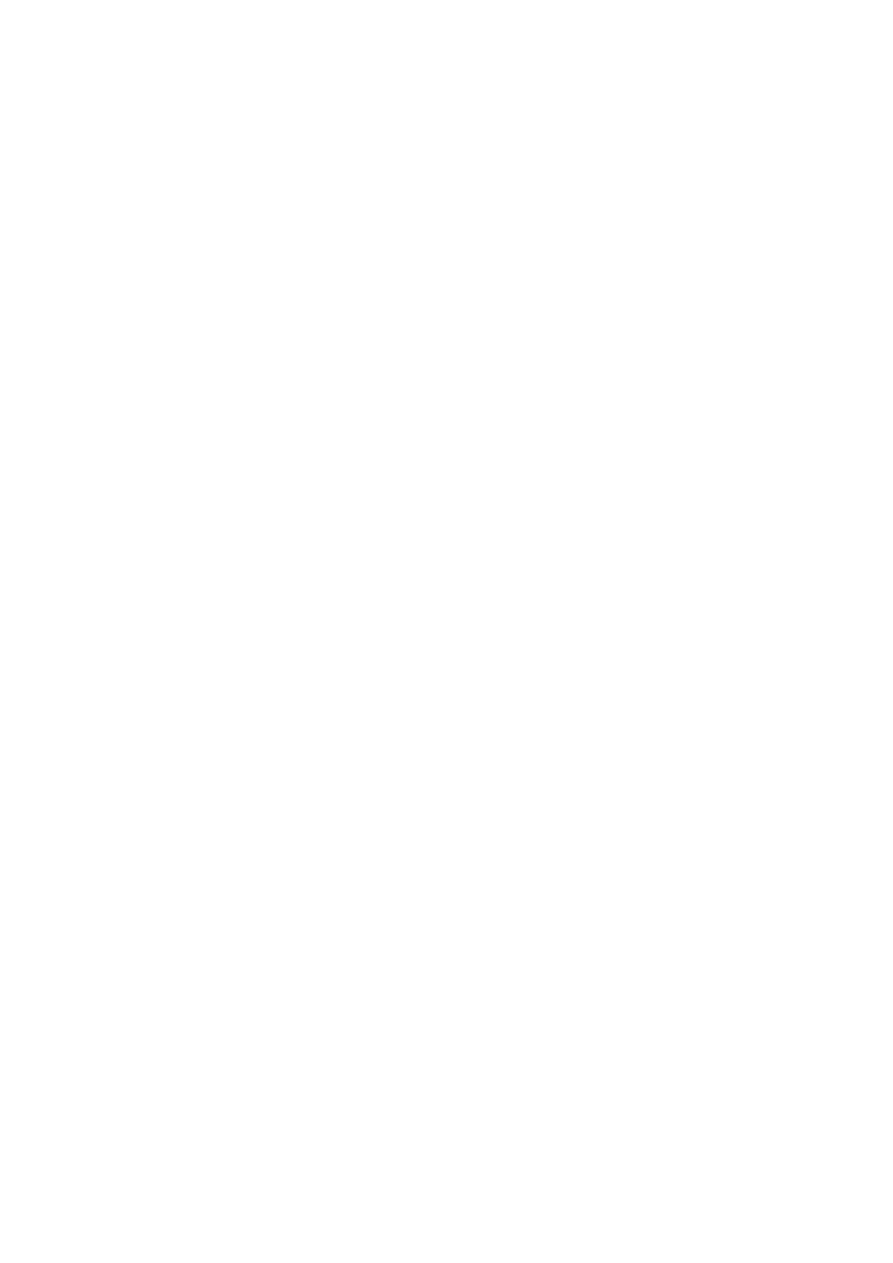
przyciskiem Utwórz. Należy pamiętać o uprzednim zamknięciu okien z obiema łączonymi tabelami.
Po zakończeniu edycji relacji całość zapisać na dysku.
5. Aby w kolumnie Kraj zamieszkania tabeli Autorzy pojawiła się lista rozwijalna z państwami
dostępnymi w tabeli Kraje zamieszkania, należy przygotować odpowiednie polecenie w języku
programowania baz danych SQL. Otworzyć Widok projektu tabeli Autorzy, kliknąć komórkę Typ
danych przy polu Kraj zamieszkania, we Właściwościach pola przejść na zakładkę Odnośnik, w polu
Źródło wierszy usunąć istniejący wpis i wprowadzić następujący kod SQL: SELECT
DISTINCTROW [Kraje zamieszkania].* FROM [Kraje zamieszkania] ORDER BY [Kraje
zamieszkania].[Kraj zamieszkania]; Zapisać tabelę na dysku i przejść do widoku Arkusza danych.
Sprawdzić działanie wpisanego polecenia klikając w dowolnej komórce pola Kraj zamieszkania i
rozwijając listę. Jak widać zamiast listy państw wyświetlana jest lista numerów. Wobec tego należy
powrócić do Widoku projektu i zmienić wartości niektórych parametrów komórki Typ danych pola
Kraj zamieszkania (umieścić w niej kursor) na zakładce Odnośnik. Wprowadzić następujące zmiany:
Liczba kolumn (do wyświetlenia) – 2. Zapisać zmiany na dysku, przejść do widoku Arkusza danych i
sprawdzić działanie listy rozwijalnej. Wyświetlana jest bardzo szeroka lista numerów i państw. W
celu wyświetlania tylko nazw państw należy dodatkowo wprowadzić szerokości kolumn. Powrócić do
Widoku projektu i w polu Szerokości kolumn wpisać: 0cm;5cm. Pierwsza liczba określa szerokość
kolumny z numerami a druga z nazwami państw. Zapisać tabelę na dysku i sprawdzić działanie listy
rozwijalnej.
Wyszukiwarka
Podobne podstrony:
Lab10 integracja z ms access
MS Access
ms powerpoint cz3 i warunki zaliczenia
Baza Danych MS Access Wykłady
Bazy danych - podstawowe kroki w projektowaniu cz 2 - wyklady, Zajęcia z Baz Danych - MS Access, cz
Bazy danych - podstawowe kroki w projektowaniu cz 2 - wyklady, Zajęcia z Baz Danych - MS Access, cz
BAZA DANYCH MS ACCESS wprowadzenie
Access2 Projektowanie bazy danych, Ogrodnictwo 2011, INFORMATYKA, Informatyka, MS Access
Przewodnik Relacyjne bazy danych 2008-2009, Ogrodnictwo 2011, INFORMATYKA, informatyka sgg, MS Acces
ms access cz4
Bazy D MS ACCESS 2007
MS Access 97 PL Zaawansowane techniki programowania
MS ACCESS 2007
MS powerpoint2007 cz3 id 309477 Nieznany
P.Dyp- MS Access PL, kolosy pollub i pwsz chełm
Lab10 integracja z ms access
MS Access
więcej podobnych podstron